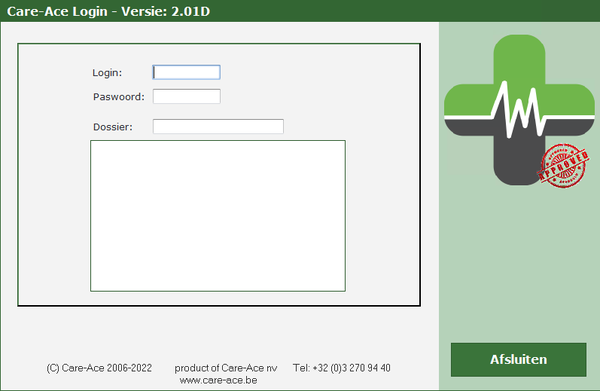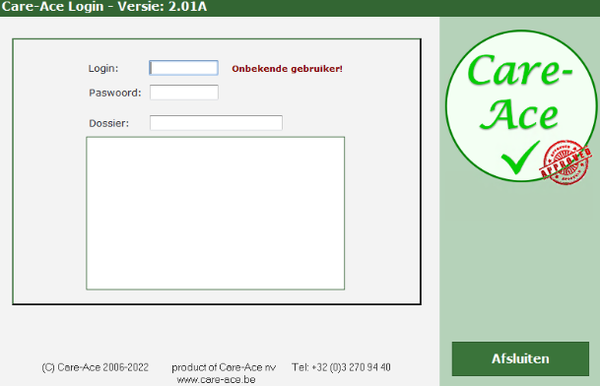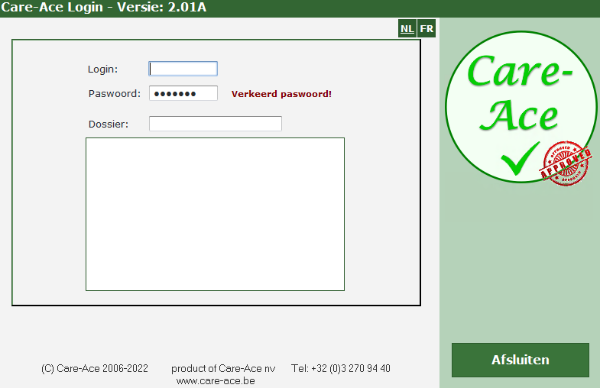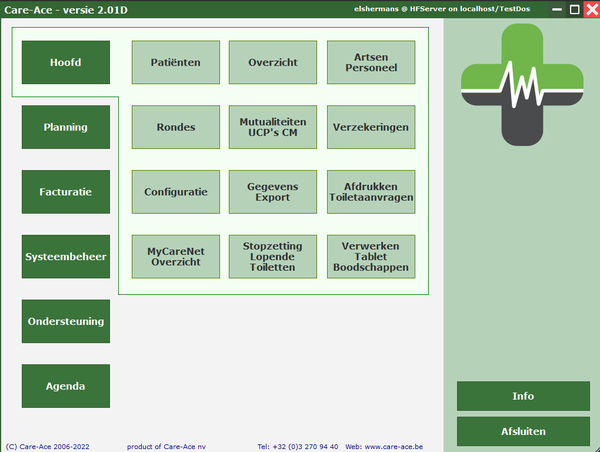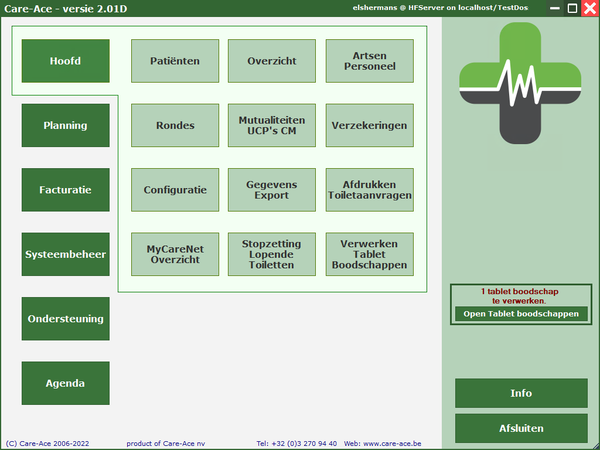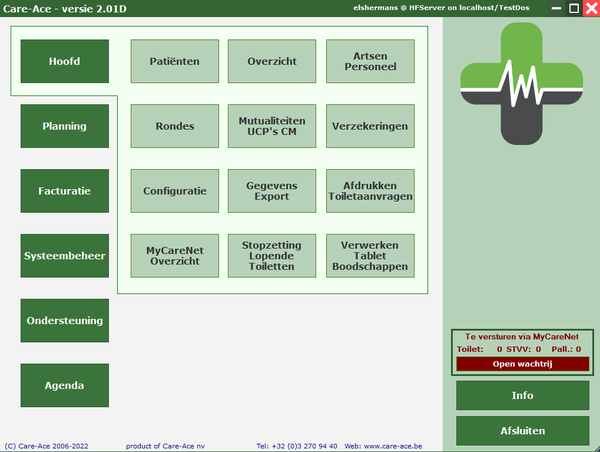Care-Ace Praktijk: verschil tussen versies
(→Menu) |
(→Menu) |
||
| Regel 43: | Regel 43: | ||
[[Bestand:Menuscherm.png|600px]] | [[Bestand:Menuscherm.png|600px]] | ||
De Hoofdrubrieken zijn: | De Hoofdrubrieken zijn: | ||
| Regel 52: | Regel 53: | ||
* Ondersteuning | * Ondersteuning | ||
* Agenda | * Agenda | ||
Als u op een hoofdrubriek gaat staan, krijgt u daarnaast de '''subrubrieken''' te zien. | Als u op een hoofdrubriek gaat staan, krijgt u daarnaast de '''subrubrieken''' te zien. | ||
Wanneer u nog '''tablet boodschappen dient te verwerken''', verschijnt het volgende extra venster: | Wanneer u nog '''tablet boodschappen dient te verwerken''', verschijnt het volgende extra venster: | ||
| Regel 60: | Regel 63: | ||
U kan via dit kader dadelijk het tabblad met te verwerken boodschappen openen. | U kan via dit kader dadelijk het tabblad met te verwerken boodschappen openen. | ||
Idem wanneer er '''meldingen''' zijn betreffende '''te versturen aanvragen''' via '''MyCareNet'''. | Idem wanneer er '''meldingen''' zijn betreffende '''te versturen aanvragen''' via '''MyCareNet'''. | ||
Versie van 16 aug 2022 13:04
Startersgids
Configuratie
Vul uw algemene gegevens in het configuratiescherm in en maak uw entiteit aan in het tabblad formulieren om te kunnen werken met MyCareNet.
Koppel aan uw formulieren de verstrekkers die hieronder gefactureerd zullen worden. Deze koppeling is ook nodig wanneer u de maandstaten wil afdrukken of controle van de inlezingen wil uitvoeren.
Personeel
Maak minstens 1 verpleegkundige aan in het scherm artsen/personeel.
Rondes
Maak hier uw rondes op.
Patiënten
U kan nu starten met de invoer van uw patiënten
Login
Na het opstarten krijgt u het aanmeldingsscherm te zien.
U vult naast LOGIN uw gebruikersnaam in.
Daaronder naast PASWOORD vult u uw wachtwoord in.
Druk daarna op de entertoets.
Het programma start vanzelf op indien u slechts gebruik maakt of toegang heeft tot één dossier.
Indien u toegang heeft tot meerdere dossiers, krijgt u in het kader onder 'dossier' de lijst te zien met de toegankelijke dossiers.
U kiest het gewenste dossier en drukt daarna op de entertoets.
Wanneer u een foutieve login of een foutief paswoord invoert, krijgt u de volgende boodschap.
Menu
Het hoofdmenu is ingedeeld in een aantal hoofd (donkergroen) - en subrubrieken (lichtgroen)
De Hoofdrubrieken zijn:
- Hoofd
- Planning
- Facturatie
- Systeembeheer
- Ondersteuning
- Agenda
Als u op een hoofdrubriek gaat staan, krijgt u daarnaast de subrubrieken te zien.
Wanneer u nog tablet boodschappen dient te verwerken, verschijnt het volgende extra venster:
U kan via dit kader dadelijk het tabblad met te verwerken boodschappen openen.
Idem wanneer er meldingen zijn betreffende te versturen aanvragen via MyCareNet.
Wanneer toiletaanvragen de uiterste verzendingsdatum naderen, zal het aantal knipperen.